Для того, чтобы установить Шаблон «Empire» от JoomShaper на сервер и использовать его для создания собственного сайта с готовыми решениями как в плане размещения нужной информации, так и в плане отображения этой информации в респектабельном для пользователей виде, нужно приобрести данный шаблон у студии JoomShaper. Все необходимые ссылки на официальный сайт создателей Шаблон «Empire» — студии JoomShaper даны по этой ссылке. Для пробы, можно установить шаблон без ключа активации. Можете связаться со мной. Контакты можно найти по этой ссылке или оставить свои в форме в самом конце этой статьи.
Подготовка к установке шаблона «Empire» от JoomShaper на сервер
Шаблон «Empire» от JoomShaper работает на CMS Joomla 3. Для этого нужно:
- Приобрети домен
- Иметь хостинг с поддержкой PHP 5 (лучше PHP 7) и СУБД MySQL или собственный сервер
- сразу создать базу данных для будущего сайта
- Иметь архив с Шаблоном «Empire» от JoomShaper
Пошаговая инструкция по установке шаблона «Empire» от JoomShaper на сервер
Разворачиваем архив с Шаблоном «Empire» в корневой директории сайта
Архив с шаблоном «Empire» имеет название empire_quickstart_j3_v1.8.zip. Его нужно:
- закачать на сервер в корневую директорию сайта.
- После этого разархивировать загруженный архив.
- После того, как все файлы разархивированы, архив с шаблоном лучше удалить с сервера.
Готовый к установке дистрибутив шаблона «Empire» выглядит примерно так:
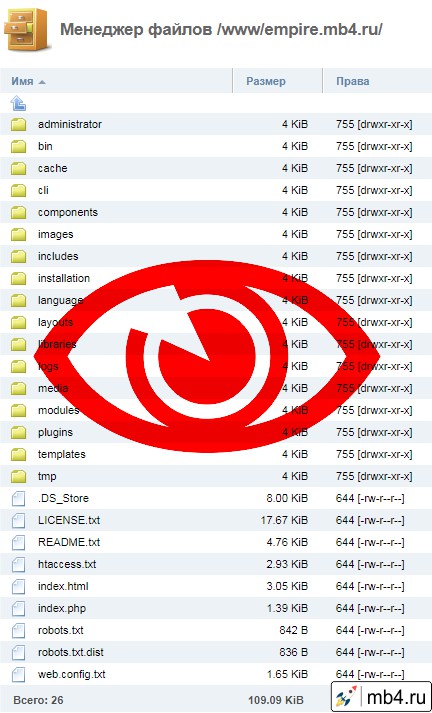
Запуск установки Joomla 3 c шаблоном «Empire»
Для запуска установки Joomla 3 c шаблоном «Empire» нужно просто набрать доменное имя в адресной строке браузера. Если настройки сервера сделаны правильно, то сразу запустится установщик Joomla 3, который идёт в комплекте с шаблоном «Empire».
Подробная инструкция по установке Joomla 3 на сервер есть в отдельных статьях (см. пункт «Установка Joomla 3» по → этой ссылке)
Шаг 1. Конфигурация сайта
На этом шаге нужно заполнить поля:
- Название сайта
- Описание
- E-mail администратора
- Логин администратора
- Пароль администратора
- Подтверждение пароля
и нажать кнопку «Далее»
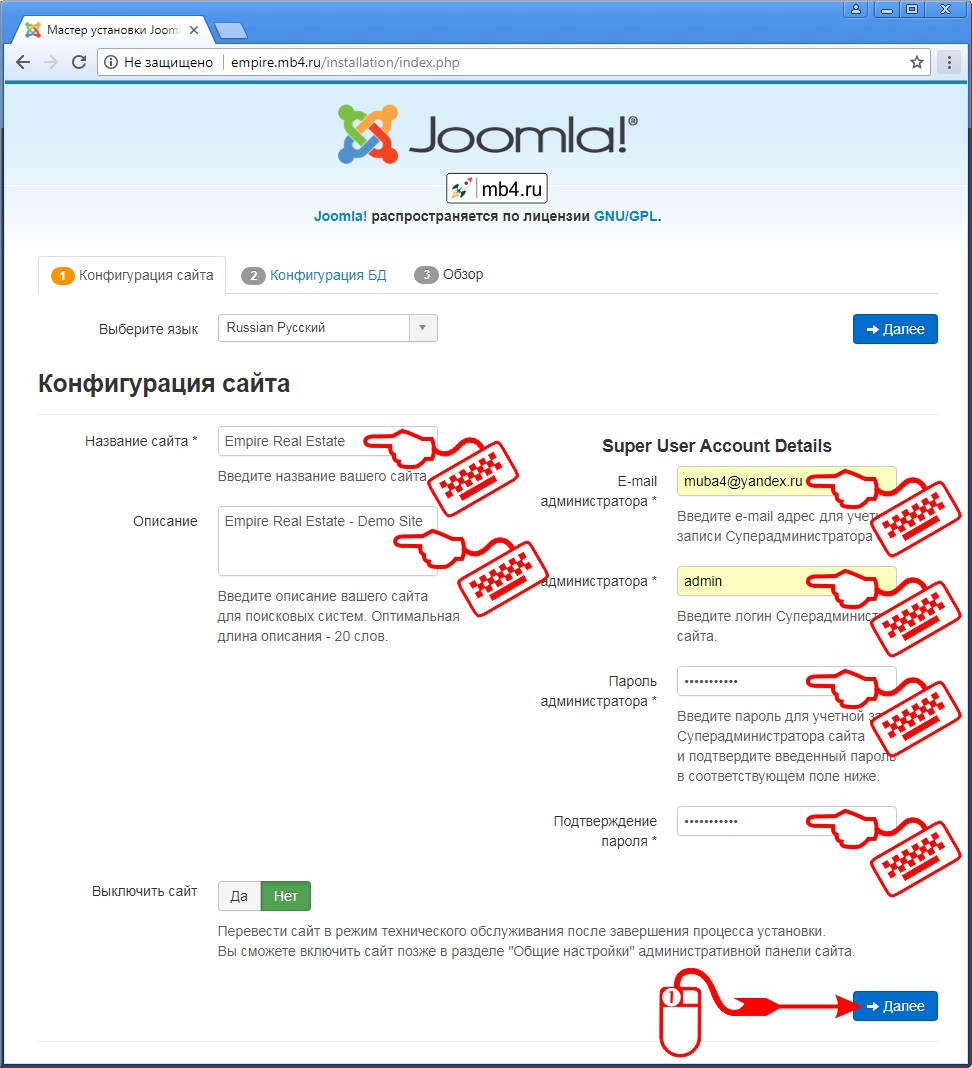
Шаг 2. Конфигурация базы данных
На этом этапе производится конфигурация базы данных сайта. О том, что её лучше создать заранее было написано выше. На этом шаге нужно вписать уже имеющиеся данные в следующие поля:
- Тип базы данных
- Имя сервера базы данных
- Имя пользователя
- Пароль
- Имя базы данных
- Префикс таблиц
и нажать кнопку «Далее»
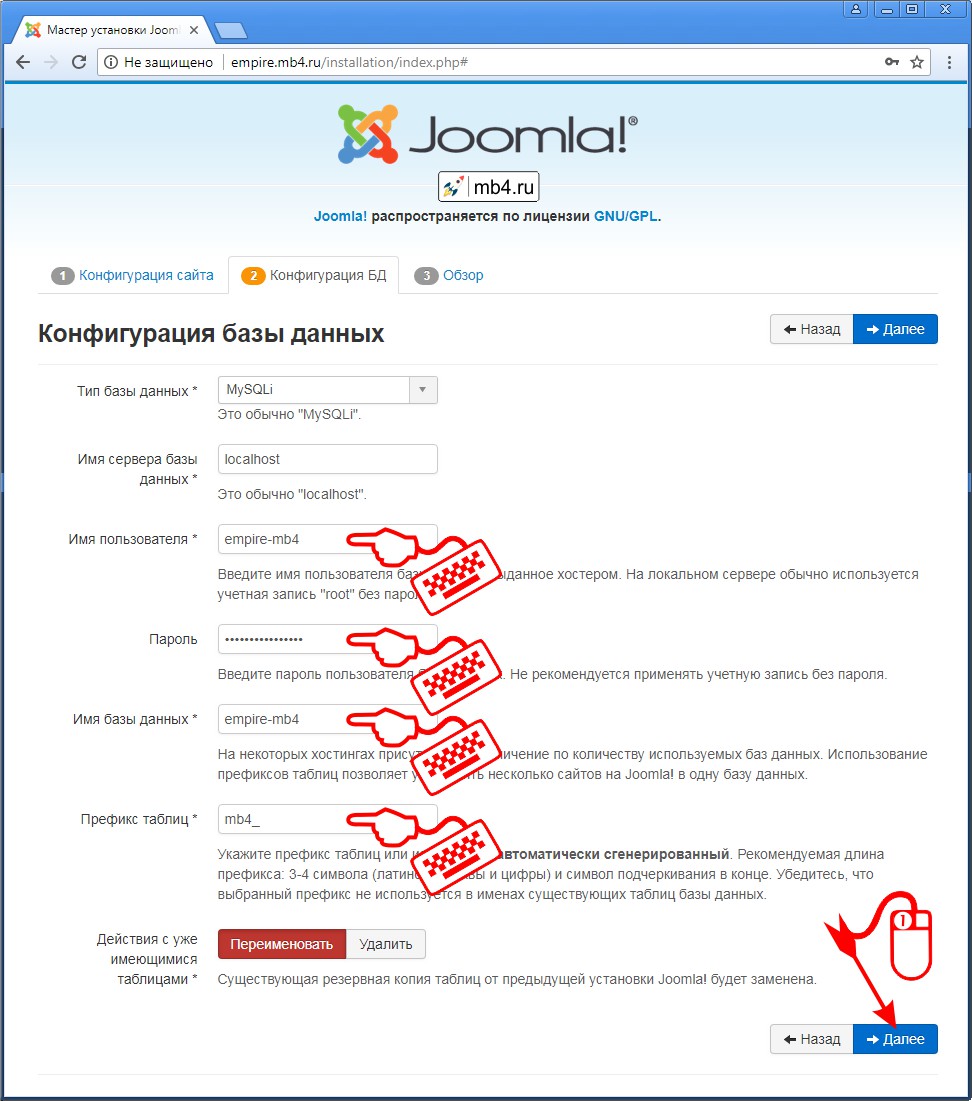
Шаг 3. Обзор. Завершение установки и проверка конфигурации
На этом этапе можно отправить конфигурацию сайта на e-mail, включив пароли в e-mail, а также проверить:
- Конфигурацию сайта
- Конфигурацию базы данных
- Начальную проверка (все записи должны иметь значение «Да»)
- Рекомендуемые установки (сравнить то, что есть на сервере и что рекомендовано для работы Joomla 3)

Если всё Ok, то после нажатия кнопки «Установка», будет произведена установка Joomla 3 с шаблоном «Empire» на сервер.
Установка Joomla 3 с шаблоном «Empire» на сервер
Установка Joomla 3 с шаблоном «Empire» на сервер происходит в автоматическом режиме. За процессом установки можно следить по изменением длины зелёной зоны строки статуса:

Обычно установка занимает всего пару минут. Если время ожидания окончания установки больше 10 минут, наверняка что-то пошло не так. ;)
Завершение установки. Удаление директории «installation»
После того, как установка Joomla 3 с шаблоном «Empire» на сервер завершится, в обязательном порядке нужно удалить директорию «installation». Для того, чтобы не лезть на сервер, достаточно нажать на кнопку «Удалить директорию «installation»»:
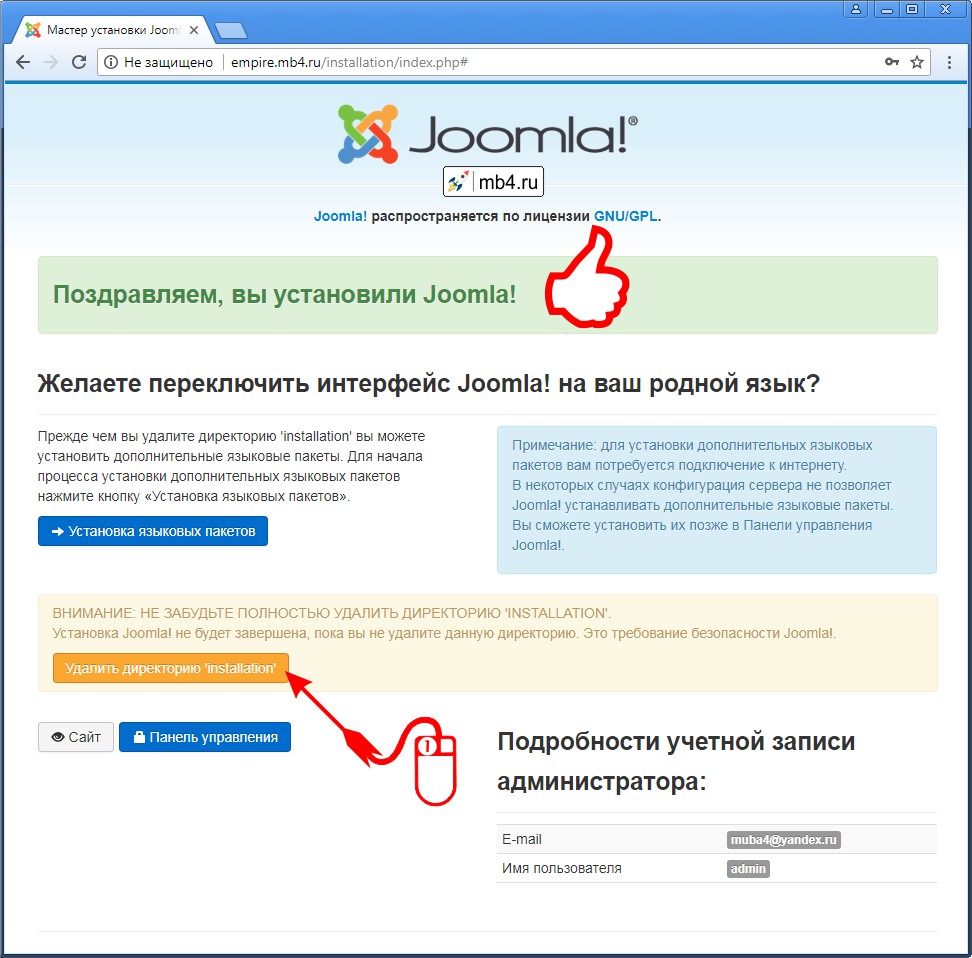
Окончательное завершение установки.
Теперь Joomla 3 с шаблоном «Empire» установлены на сервере и можно перейти на сайт или в админку:
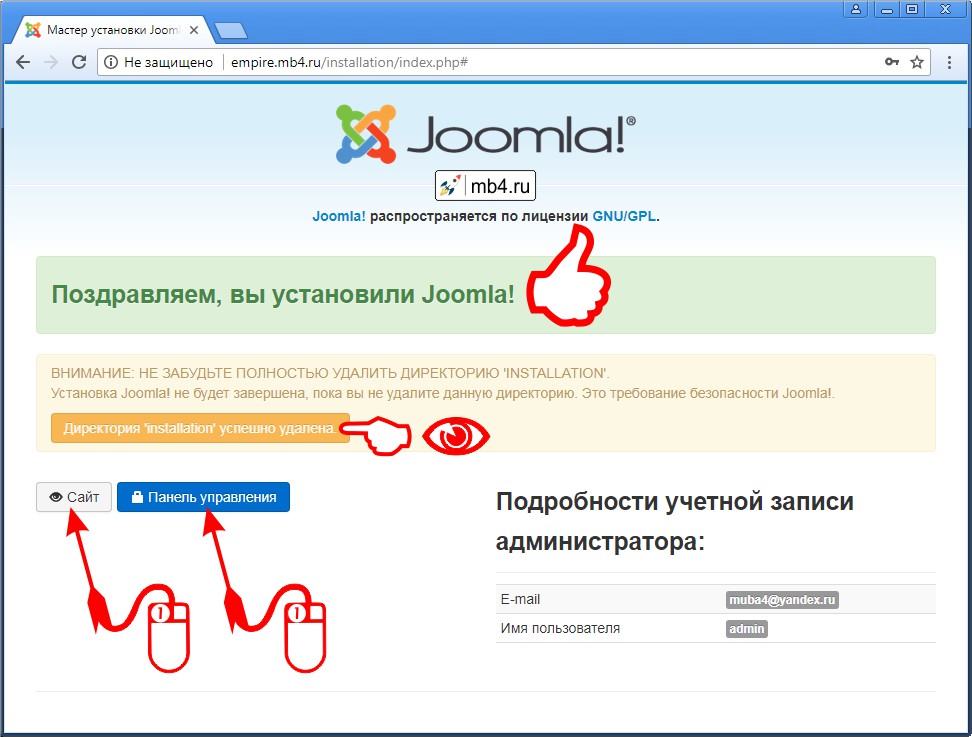
Пример того, как выглядит шаблон «Empire» сразу после установки
Для того, чтобы понимать, как выглядит шаблон «Empire» сразу после установки, можно перейти по → этой ссылке.
Как видно, вся функциональность шаблона в порядке, а вместо картинок стоят заглушки с указанием размеров картинок в пикселах, которые необходимо вставить в админке.
На этом процесс установки шаблона завершён и можно заняться настройками шаблона «Empire» и Joomla 3 для получения полноценно работающего сайта.



